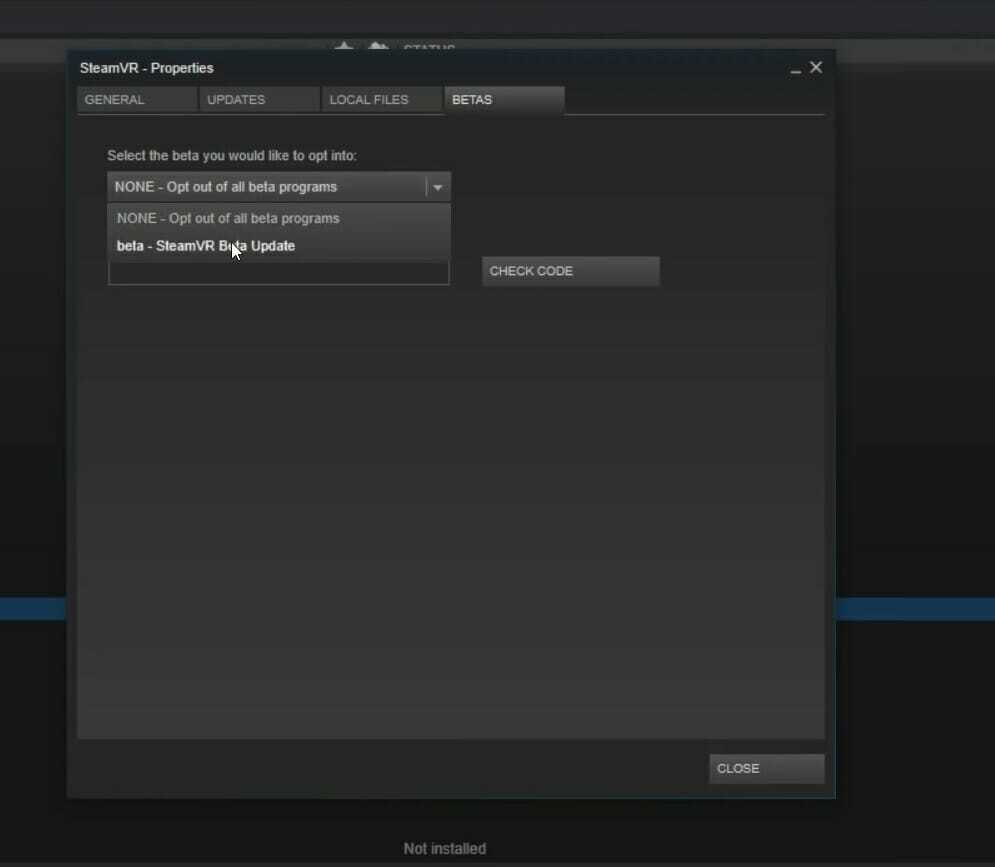- A hiba üzenetVégzetes hiba nem sikerült csatlakozni a helyi hálózathoz Gőz Kliens folyamat sérült vagy hiányzó játékfájlok miatt jelenhetnek meg.
- Néha indítás közben CS: GO, a nem sikerült csatlakozni a helyi steam klienshez üzenet jelenik meg.
- Ennek kijavítására Steam végzetes hiba, ellenőrizze a játékfájlok integritását azoknál a játékoknál, amelyek még nem indulnak el.
- A kényszerzáró Steam vagy a béta fiók használata szintén hasznos megoldás a játékba való visszatéréshez.

Ez a szoftver kijavítja a gyakori számítógépes hibákat, megvédi Önt a fájlvesztésektől, a rosszindulatú programoktól, a hardverhibáktól és optimalizálja a számítógépet a maximális teljesítmény érdekében. A számítógéppel kapcsolatos problémák megoldása és a vírusok eltávolítása most 3 egyszerű lépésben:
- Töltse le a Restoro PC-javító eszközt amely a szabadalmaztatott technológiákkal érkezik (szabadalom elérhető itt).
- Kattintson a gombra Indítsa el a szkennelést hogy megtalálja azokat a Windows problémákat, amelyek PC problémákat okozhatnak.
- Kattintson a gombra Mindet megjavít a számítógép biztonságát és teljesítményét érintő problémák kijavításához
- A Restorót letöltötte 0 olvasók ebben a hónapban.
A Végzetes hiba nem sikerült csatlakoznihiba üzenet felbukkan egyesek számára Gőz felhasználók, amikor játékokat próbálnak elindítani.
A hibaüzenet a következőket mondja ki: Végzetes hiba nem sikerült csatlakozni a helyi Steam kliens folyamathoz. Kérjük, ellenőrizze, hogy a Steam legújabb verzióját futtatja-e.
Ez a hiba általában a Valve játékoknál fordul elő, mint pl Ellencsapás és Team Fortress 2. Azok a játékok nem indulnak el, amikor a Végzetes hiba nem sikerült csatlakozni hibaüzenet jelenik meg.
Tehát vizsgáljuk meg, hogyan lehet könnyen kijavítani ezt a hibát, amely megakadályozza a hozzáférést a kedvenc játékaihoz.
Hogyan lehet kijavítani egy végzetes hibát a Steam-ben?
- Ellenőrizze a játékfájlokat
- Jelentkezzen ki és lépjen be a Steam szolgáltatásba
- Zárja be a Steamet a Feladatkezelőn keresztül
- Váltson egy Steam Beta fiókra
- Ellenőrizze a Steam frissítéseit
1. Ellenőrizze a játékfájlokat
- Nyissa meg a Steam kliens szoftvert.
- Válassza a Könyvtár fület a Steam-ben.
- Kattintson a jobb gombbal a játékra, amely nem indul el, és válassza ki Tulajdonságok.

- Kattints a Helyi fájlok fülre.
- Ezután válassza ki a Ellenőrizze a játékfájlok integritását választási lehetőség.

2. Jelentkezzen ki és lépjen be a Steam szolgáltatásba

- Nyissa meg a Steam ablakot.
- Kattintson a Steam menüre a szoftver ablakának bal felső sarkában.
- Válaszd ki a Felhasználó módosítása választási lehetőség.
- megnyomni a Kijelentkezés gombot további megerősítéshez.
- Ezután megnyílik egy Steam bejelentkezési ablak, ahonnan a felhasználók megadhatják a fiókjuk adatait a bejelentkezéshez.
Ha a hiba a felhasználó Steam-fiókjával kapcsolatos, a Steamből való kijelentkezés, majd visszalépés csak kijavíthatja.
És ez egy meglepően egyértelmű megoldás, amelyet egyes felhasználók szerint javítottak Nem sikerült csatlakozni a helyi Steam kliens folyamathoz hiba.
3. Zárja be a Steamet a Feladatkezelőn keresztül
- Kattintson a jobb gombbal a tálcára, és válassza a lehetőséget Feladatkezelő.
- Ezután válassza a Steam klienst a Folyamatok fülre.

- megnyomni a Utolsó feladat gombot a Steam leállításához.
- Ezenkívül válassza ki az összes többi Steam-folyamatot, amely szerepel a Folyamatok fülön (ha van ilyen), és kattintson Utolsó feladat.
- Ezt követően indítsa újra a Steam szoftvert.
- Előfordulhat, hogy egyes felhasználóknak újra kell indítaniuk a Steamet rendszergazdai jogokkal a jobb egérgombbal kattintva a szoftver parancsikonjára, és kiválasztva Futtatás rendszergazdaként a helyi menüben.
Ne feledje, hogy a felhasználók, akik sikeresen alkalmazták ezt a megoldást, a Feladatkezelővel bezárták a játékklienst és az összes többi Steam-folyamatot is.
4. Váltson egy Steam Beta fiókra

- Indítsa el a Gőz ügyfél.
- Kattintson a Steam menüre, és válassza a lehetőséget Beállítások opció onnan.
- Kattintson a gombra Számla a Beállítások ablak bal oldalán.
- megnyomni a változás gomb.
- A Beta részvétel legördülő menüben válassza a Steam Beta Update lehetőséget.
- Válaszd ki a rendben választási lehetőség.
- Ezután indítsa újra a Steamet a felszólításra.
Ne aggódj! A bétafiók megkapja az összes legfrissebb frissítést, mielőtt azok nem béta felhasználók számára elérhetővé válnának.
5. Ellenőrizze a Steam frissítéseit
A hibaüzenet szerint Kérjük, ellenőrizze, hogy a Steam legújabb verzióját futtatja-e. Így a hibaüzenet tippet ad a felhasználóknak a Steam frissítésére.
A frissítésekre kattintva ellenőrizheti Gőz és File. Ezután válassza ki a Ellenőrizze a Steam kliens frissítését választási lehetőség.
A Steam újratelepítése a felhasználók egy másik módja a szoftver frissítésére. Ezután a felhasználók az újratelepítés előtt megszerezhetik a legfrissebb Steam verziót a szoftver webhelyéről.
Az eltávolítás során azonban a Steamapps mappát át kell másolnia egy másik könyvtárba, hogy megőrizze a játék adatait.
- megnyomni a Windows billentyű + E billentyűparancs a megnyitáshoz Fájlkezelő.
- Nyissa meg a Steam játék mappát a File Explorerben. A mappa alapértelmezett elérési útja: C: Program FilesSteam.
- Ezután válassza ki a Steamapps almappát, és nyomja meg a Másold gomb.

- Válassza ki a másolni kívánt mappát Steamapps nak nek.
- Ezt követően távolítsa el a Steam alkalmazást a Windows billentyű + R, belépő appwiz.cpl, a Futtatás menüpontban, és kattintson a gombra rendben.

- Ezután válassza a Steam lehetőséget, majd kattintson a gombra Eltávolítás vagy Módosítás / eltávolítás gomb.
- A Steam eltávolítása után indítsa újra a Windows rendszert.
- Ezután kattintson a gombra Telepítse a Steamet a szoftver webhelyéről a telepítő letöltéséhez a legújabb verzióhoz. Nyissa meg a telepítővarázslót a Steam hozzáadásához a Windows rendszerhez.
- A játékkliens újratelepítése után helyezze vissza a másolt Steamapps almappát a Steam mappába.
Ez néhány olyan állásfoglalás, amelyet a játékosok megerősítettek Végzetes hiba nem sikerült csatlakozni hiba.
Mint ilyen, a fenti felbontások valószínűleg kijavítják a hibát a legtöbb felhasználó számára, így ismét a Steam-en játszhatnak Valve-játékokat.
 Még mindig vannak problémái?Javítsa ki őket ezzel az eszközzel:
Még mindig vannak problémái?Javítsa ki őket ezzel az eszközzel:
- Töltse le ezt a PC-javító eszközt Nagyszerűnek értékelte a TrustPilot.com oldalon (a letöltés ezen az oldalon kezdődik).
- Kattintson a gombra Indítsa el a szkennelést hogy megtalálja azokat a Windows problémákat, amelyek PC problémákat okozhatnak.
- Kattintson a gombra Mindet megjavít hogy megoldja a szabadalmaztatott technológiákkal kapcsolatos problémákat (Exkluzív kedvezmény olvasóinknak).
A Restorót letöltötte 0 olvasók ebben a hónapban.
Gyakran Ismételt Kérdések
Ha találkozol ez a Steam végzetes hiba, először ellenőrizze a játékfájlok integritását. A probléma gyakran sérült fájlok miatt van.
Hálózati vagy frissítési hibák vannak a Steam-kel közös, de a gyorsítótár vagy a sérült fájlok eltávolítása, valamint egyes platformbeállítások módosítása nagyban segít.
Lehet, hogy a probléma a hálózati illesztőprogramokkal vagy a kapcsolatával függ össze. Tehát az első lépés az lenne ellenőrizze a hálózat integritását.